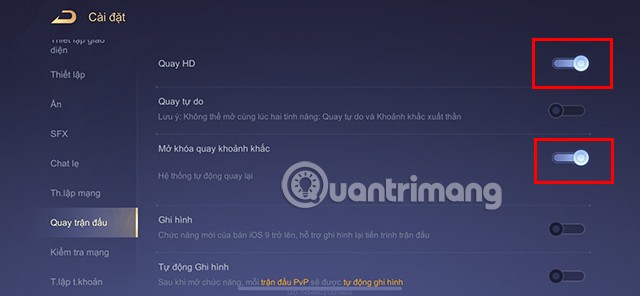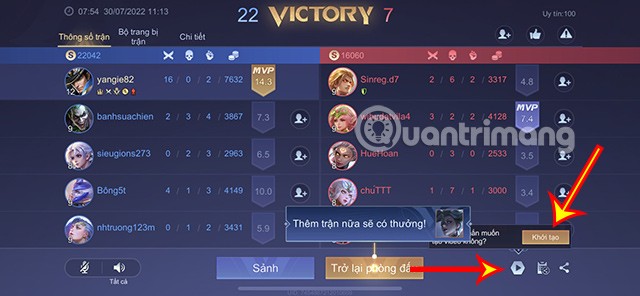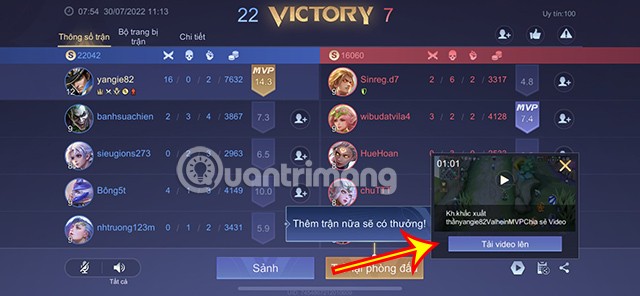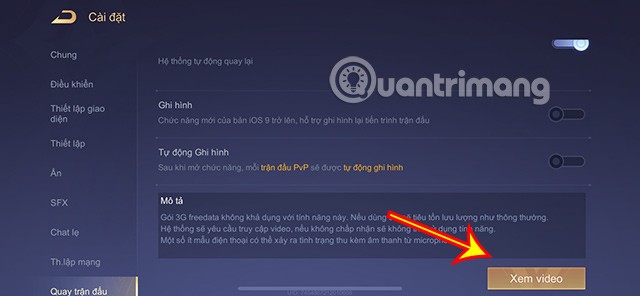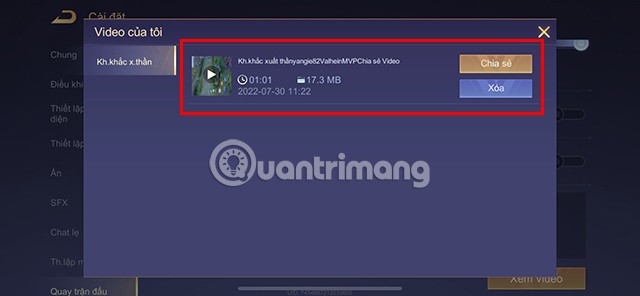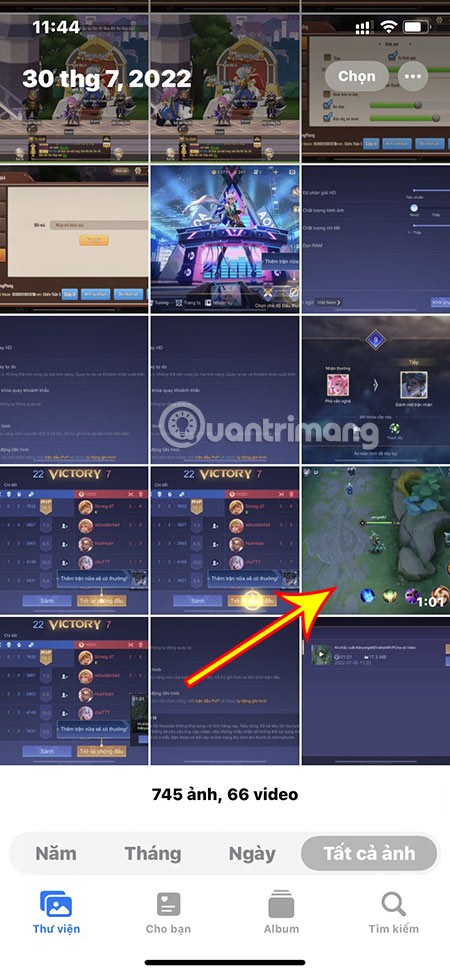Cuando juegues a Lien Quan, tendrás hermosos momentos cuando estés solo, aceptando 2, aceptando 3... Esto hará que quieras compartirlos con amigos y otros jugadores. Este artículo te ayudará a capturar momentos o el partido completo de la manera más rápida.
Tabla de contenido
Cómo rebobinar momentos de inspiración en Lien Quan
Para poder utilizar este modo, los jugadores deben seguir estos pasos:
Paso 1: En la interfaz principal del juego, selecciona el ícono de Configuración en la esquina superior derecha de la pantalla.

Paso 2: En la sección Configuración, seleccione Coincidencia de registros.

Paso 3: Activa la tecla de navegación en la sección Desbloquear grabación de momentos.
Además, puedes activar el botón de grabación HD para obtener una mejor calidad de video.
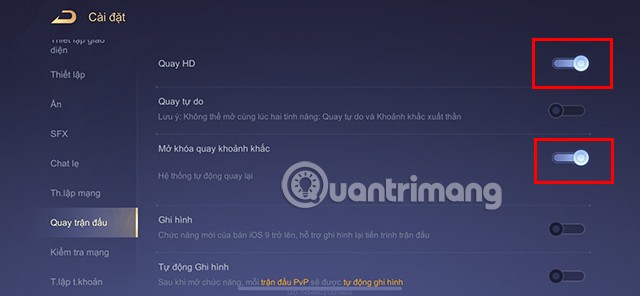
Además de saber cómo grabar los mejores momentos del partido, también puedes elegir Grabación Libre, Modo de grabación … para grabar el partido completo si la capacidad de memoria de tu teléfono es lo suficientemente grande.
Paso 4: Después de realizar la configuración anterior, puedes comenzar a jugar y el sistema grabará automáticamente tus momentos increíbles.
Cuando termine el partido, en la parte inferior derecha de la pantalla habrá un ícono de video , haz clic aquí y selecciona Inicializar para que el sistema pueda crear un video grabando el momento del partido para ti.
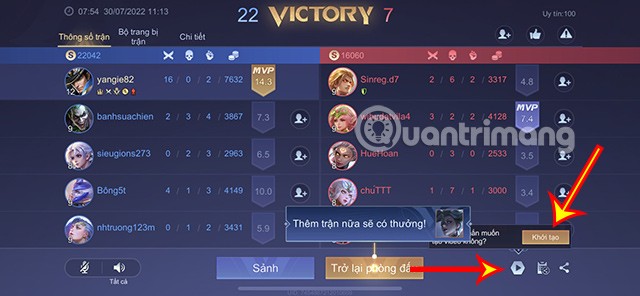
A través de esto, podrás guardar videos en tu dispositivo o compartirlos directamente en las plataformas de redes sociales para que tus amigos también puedan seguir tus excelentes momentos de juego.
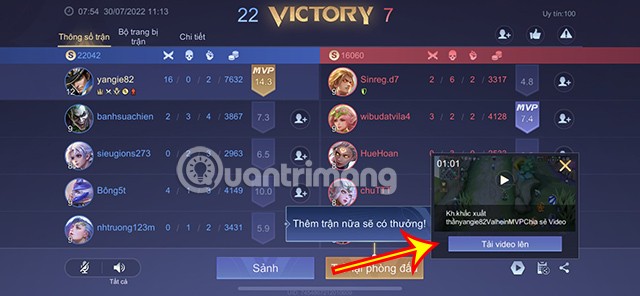
En particular, para tener los mejores momentos, lo que necesitas hacer es entender cómo jugar y dominar cómo utilizar el campeón que has elegido. Por lo tanto, puedes consultar algunos de los artículos a continuación para comprender la jugabilidad de los diferentes generales.
Cómo revisar los videos grabados de Lien Quan
Mira el juego en vivo
En caso de que quieras revisar el vídeo que grabaste durante el partido, puedes hacer lo siguiente.
Paso 1: Haga clic en Configuración.
Paso 2: Seleccione Grabación de partidos en Configuración.
Paso 3: desplácese hacia abajo y seleccione Ver video.
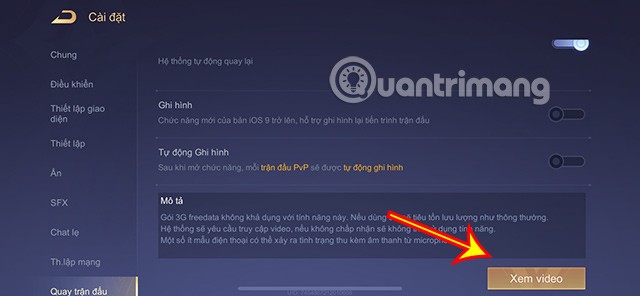
Aquí estarán tus Videos del Momento , puedes revisarlos o Compartirlos en las plataformas que desees.
En caso de que la memoria del dispositivo esté llena, puedes eliminar estos vídeos mediante el botón Eliminar.
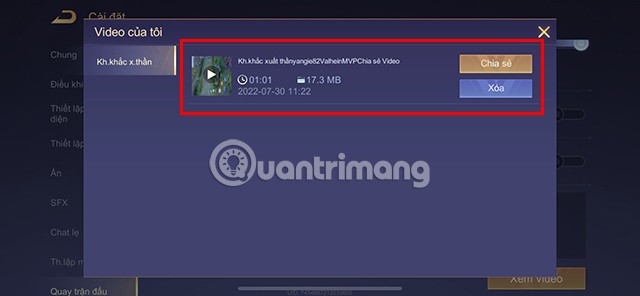
Revisar a través de la carpeta de fotos
Además de mirar directamente el juego, también puedes acceder a la carpeta Fotos de tu teléfono y revisar los videos guardados en tu dispositivo. Esto le ayudará a ver videos más fácilmente y a editarlos antes de compartirlos con otros.
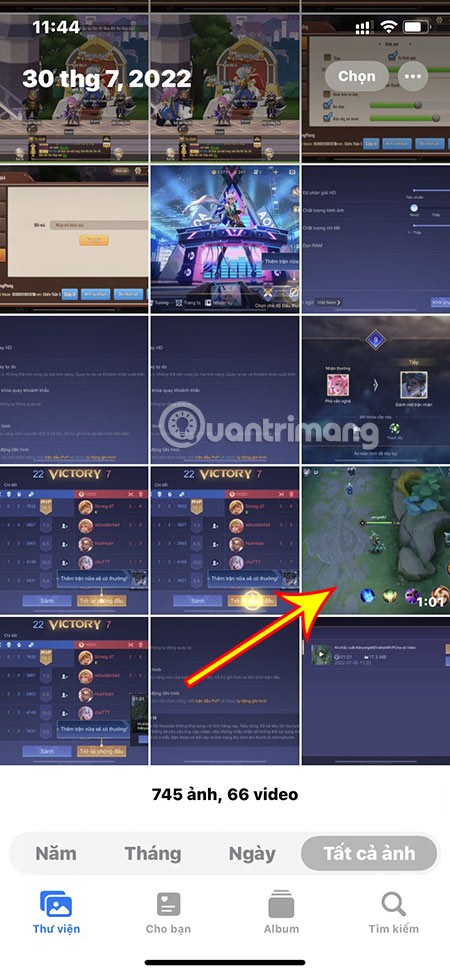
Algunas notas sobre la grabación de vídeos en Lien Quan
- No puedes usar Free Spin y Moment Spin al mismo tiempo , solo puedes elegir uno de estos dos modos.
- Si su dispositivo recibe el mensaje Dispositivo no compatible y no puede usar esta función, intente utilizar una versión inferior de Android. Porque es posible que su sistema operativo no esté optimizado para grabar vídeos en Lien Quan.
- Debe permitir que Lien Quan acceda a los videos para poder utilizar esta función.
- Algunos modelos de teléfonos pueden captar audio desde el micrófono.
- Los paquetes de datos de juego específicos para el juego Lien Quan no se aplicarán a esta función. Al utilizar esta función, su tráfico se cobrará de forma normal.
Con suerte, a través de este artículo, podrás grabar más fácilmente videos de juegos de Lien Quan y compartir tus hermosos momentos con tus amigos.